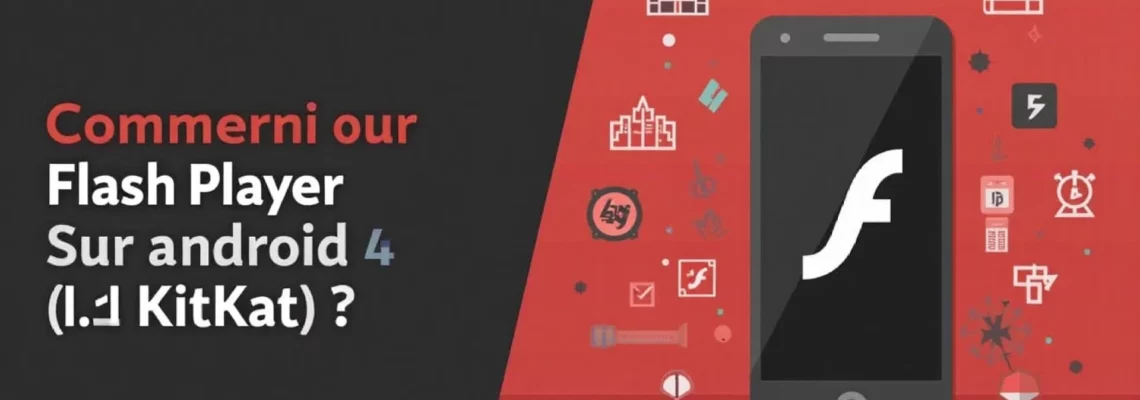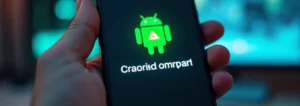L'installation de Flash Player sur Android 4.4 KitKat peut sembler complexe, mais avec les bonnes méthodes, il est possible de profiter à nouveau de ce plugin multimédia sur votre appareil. Bien que Adobe ait officiellement abandonné le support de Flash pour les appareils mobiles, de nombreux utilisateurs cherchent encore des solutions pour accéder à certains contenus web qui nécessitent Flash. Cet article explore en détail les options disponibles pour installer et utiliser Flash Player sur Android 4.4, tout en abordant les considérations de sécurité importantes à prendre en compte.
Comprendre les limitations de flash player sur android 4.4 KitKat
Android 4.4 KitKat marque un tournant dans l'histoire de Flash sur les appareils mobiles. Google a décidé de ne plus inclure le support natif de Flash dans cette version du système d'exploitation, suivant ainsi la décision d'Adobe d'arrêter le développement de Flash pour les plateformes mobiles. Cette décision a été motivée par plusieurs facteurs :
- La consommation élevée de batterie par Flash
- Les problèmes de performances sur les appareils mobiles
- Les préoccupations de sécurité liées aux vulnérabilités de Flash
- L'émergence de technologies web plus modernes comme HTML5
Malgré ces limitations, de nombreux sites web continuent d'utiliser Flash pour certains contenus, ce qui pousse les utilisateurs à chercher des solutions alternatives pour accéder à ces ressources sur leurs appareils Android 4.4.
Méthodes alternatives pour exécuter flash sur KitKat
Face à l'absence de support officiel, plusieurs méthodes alternatives ont émergé pour permettre l'utilisation de Flash sur Android 4.4 KitKat. Ces solutions varient en termes de complexité et d'efficacité, mais offrent des options pour les utilisateurs déterminés à accéder au contenu Flash.
Utilisation de navigateurs tiers compatibles flash
L'une des méthodes les plus simples pour accéder au contenu Flash sur Android 4.4 consiste à utiliser des navigateurs tiers spécialement conçus pour prendre en charge Flash. Ces navigateurs intègrent souvent leur propre version de Flash Player ou utilisent des technologies d'émulation pour afficher le contenu Flash.
Parmi les options populaires, on trouve :
- Puffin Browser : Ce navigateur utilise le cloud pour traiter le contenu Flash, le rendant accessible sur votre appareil
- Dolphin Browser : Avec son plugin Jetpack, Dolphin offre une compatibilité Flash sur Android 4.4
- FlashFox : Un navigateur spécialement conçu pour la lecture de contenu Flash sur Android
Ces navigateurs offrent une solution plug-and-play pour accéder au contenu Flash sans nécessiter de modifications système complexes.
Installation de l'APK adobe flash player archive
Pour les utilisateurs plus avancés, il est possible d'installer manuellement une version archivée de Adobe Flash Player sur Android 4.4. Cette méthode nécessite l'installation d'un fichier APK provenant de sources externes, ce qui comporte certains risques de sécurité.
Voici les étapes générales pour installer l'APK Flash Player :
- Activer l'installation d'applications provenant de sources inconnues dans les paramètres Android
- Télécharger une version compatible de l'APK Flash Player depuis un site de confiance
- Installer l'APK sur votre appareil
- Configurer un navigateur compatible pour utiliser le plugin Flash installé
Attention : Cette méthode peut exposer votre appareil à des risques de sécurité si l'APK provient d'une source non fiable.
Émulation d'anciennes versions d'android via des applications
Certaines applications permettent d'émuler des environnements d'anciennes versions d'Android qui supportaient nativement Flash. Cette méthode crée essentiellement une "machine virtuelle" sur votre appareil, dans laquelle vous pouvez installer et exécuter Flash Player comme sur une version antérieure d'Android.
Bien que cette approche puisse être efficace, elle présente plusieurs inconvénients :
- Consommation élevée de ressources système
- Potentielles instabilités ou incompatibilités
- Complexité d'utilisation pour les utilisateurs non techniques
Processus d'installation de flash player pour android 4.4
Si vous décidez d'installer Flash Player sur votre appareil Android 4.4, voici un guide détaillé des étapes à suivre. Gardez à l'esprit que ce processus comporte des risques et n'est pas officiellement supporté par Google ou Adobe.
Activation des sources inconnues dans les paramètres android
Avant de pouvoir installer l'APK Flash Player, vous devez autoriser l'installation d'applications provenant de sources externes :
- Ouvrez les
Paramètresde votre appareil - Naviguez jusqu'à
SécuritéouApplicationsselon votre appareil - Recherchez l'option
Sources inconnueset activez-la - Confirmez l'avertissement de sécurité qui s'affiche
Rappel important : N'oubliez pas de désactiver cette option une fois l'installation de Flash Player terminée pour maintenir la sécurité de votre appareil.
Téléchargement du fichier APK flash player
La prochaine étape consiste à obtenir le fichier APK de Flash Player compatible avec Android 4.4 :
- Utilisez un moteur de recherche pour trouver un site de confiance proposant l'APK Flash Player pour Android 4.4
- Vérifiez la réputation du site et les commentaires des utilisateurs avant de télécharger
- Téléchargez le fichier APK sur votre appareil
"La sécurité de votre appareil dépend de la fiabilité de la source de téléchargement. Soyez extrêmement vigilant lors du choix du site."
Installation et configuration de flash player
Une fois le fichier APK téléchargé, procédez à l'installation :
- Localisez le fichier APK téléchargé dans votre gestionnaire de fichiers
- Tapez sur le fichier pour lancer l'installation
- Suivez les instructions à l'écran pour terminer l'installation
- Ouvrez un navigateur compatible (comme Dolphin) et activez Flash Player dans ses paramètres
Vérification de la compatibilité avec les applications
Après l'installation, il est crucial de vérifier que Flash Player fonctionne correctement :
- Visitez un site web connu pour utiliser Flash
- Testez différents types de contenu Flash (vidéos, animations, jeux)
- Vérifiez les performances et la stabilité de votre appareil
Si vous rencontrez des problèmes, essayez de redémarrer votre appareil ou de réinstaller Flash Player.
Considérations de sécurité pour flash sur KitKat
L'installation de Flash Player sur Android 4.4 soulève d'importantes questions de sécurité qu'il est essentiel de prendre en compte.
Risques potentiels de l'installation de versions non officielles
L'utilisation de versions non officielles de Flash Player comporte plusieurs risques :
- Vulnérabilités de sécurité non corrigées
- Possibilité de logiciels malveillants intégrés dans les APK
- Instabilité du système et des applications
Ces risques sont particulièrement élevés lorsque l'on télécharge des APK depuis des sources non vérifiées.
Meilleures pratiques pour sécuriser flash player
Si vous décidez d'utiliser Flash Player sur Android 4.4, suivez ces bonnes pratiques pour minimiser les risques :
- Téléchargez uniquement depuis des sources réputées et fiables
- Gardez votre antivirus mobile à jour et actif
- Limitez l'utilisation de Flash aux sites de confiance
- Désactivez Flash lorsque vous ne l'utilisez pas activement
- Surveillez régulièrement les performances et la sécurité de votre appareil
Alternatives modernes et plus sûres à flash
Compte tenu des risques associés à l'utilisation de Flash sur Android 4.4, il est judicieux d'explorer des alternatives plus modernes et sécurisées :
- HTML5 : La plupart des fonctionnalités de Flash sont désormais réalisables en HTML5
- Applications natives : De nombreux contenus autrefois en Flash sont maintenant disponibles via des applications Android dédiées
- Services de streaming : Pour le contenu vidéo, les plateformes de streaming modernes offrent une alternative sûre et efficace
"La transition vers des technologies web modernes offre non seulement une meilleure sécurité, mais aussi des performances améliorées sur les appareils mobiles."
Dépannage des problèmes courants de flash sur android 4.4
Même après une installation réussie, vous pouvez rencontrer des problèmes avec Flash Player sur Android 4.4. Voici quelques solutions aux problèmes les plus fréquents :
| Problème | Solution possible |
|---|---|
| Flash ne se charge pas | Vérifiez que Flash est activé dans les paramètres du navigateur |
| Plantages fréquents | Essayez de vider le cache du navigateur ou réinstallez Flash Player |
| Performances lentes | Fermez les applications en arrière-plan pour libérer de la mémoire |
| Incompatibilité avec certains sites | Testez un navigateur alternatif compatible Flash |
Si les problèmes persistent, envisagez de désinstaller Flash Player et d'explorer des alternatives modernes. La stabilité et la sécurité de votre appareil doivent toujours être prioritaires.
En conclusion, bien que l'installation de Flash Player sur Android 4.4 KitKat soit possible, elle présente des défis techniques et des risques de sécurité non négligeables. Les utilisateurs doivent soigneusement peser les avantages d'accéder au contenu Flash par rapport aux inconvénients potentiels. Dans la plupart des cas, l'adoption de technologies web modernes et d'alternatives à Flash représente la voie la plus sûre et la plus pérenne pour profiter du contenu multimédia sur les appareils Android.